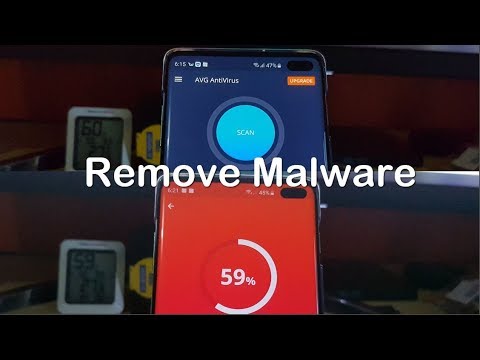
Contenu
Votre Galaxy S10 est un mini ordinateur complexe et peut être la cible de publicités et d'autres formes de logiciels malveillants. Si vous vous demandez comment le protéger contre les menaces, ou si vous voulez savoir comment vous débarrasser des pop-ups, lisez la suite.
Comment gérer les pop-ups du navigateur
Si vous recevez des pop-ups ou si des annonces continuent à s'afficher de manière incontrôlable lors de l'ouverture d'un navigateur Web tel que Google Chrome pour Android, il est possible que ce navigateur soit piraté. C'est un phénomène assez courant sur les PC, mais ce n'est pas très répandu sur Android pour le moment. Cependant, si vous continuez à recevoir des notifications d'un certain site Web et que vous n'arrivez pas à vous en débarrasser normalement, vous devrez faire trois choses.
Identifier une mauvaise application tierce
Avec Android, les logiciels malveillants se propagent généralement en installant des applications. Si votre appareil Galaxy a diffusé des pop-ups publicitaires de nulle part, cela peut être un signe qu'une application nouvellement installée est responsable. Si vous pouvez toujours vous souvenir, désinstallez l'application et voyez si cela vous aidera. Si vous n'avez aucune idée de laquelle de vos applications il peut s'agir, identifiez-la en utilisant la procédure du mode sans échec.
Le mode sans échec est un environnement logiciel distinct d'Android utilisé par les techniciens pour dépanner les mauvaises applications. Vous pouvez également l'utiliser pour identifier laquelle de vos applications pose problème. Pendant que votre Galaxy S10 fonctionne en mode sans échec, toutes les applications tierces ne pourront pas se charger.Ainsi, si les fenêtres contextuelles sont absentes en mode sans échec mais reviennent après le redémarrage de votre S10 en mode normal, c'est une confirmation que l'une des applications en est la cause. Pour résoudre le problème, vous devez utiliser le processus d'élimination pour identifier et supprimer la mauvaise application du système.
Pour redémarrer le téléphone en mode sans échec:
- Éteignez l'appareil.
- Appuyez et maintenez la touche Marche / Arrêt au-delà de l'écran du nom du modèle.
- Lorsque «SAMSUNG» apparaît à l'écran, relâchez la touche Marche / Arrêt.
- Immédiatement après avoir relâché la touche Marche / Arrêt, maintenez la touche de réduction du volume enfoncée.
- Continuez à maintenir la touche de réduction du volume enfoncée jusqu'à ce que l'appareil ait fini de redémarrer.
- Le mode sans échec s'affiche dans le coin inférieur gauche de l'écran.
- Relâchez la touche de réduction du volume lorsque vous voyez Mode sans échec.
Une fois que l'appareil a démarré en mode sans échec, observez-le pendant un certain temps pour voir si les fenêtres contextuelles reviennent. Si c'est le cas, supprimez la dernière application que vous avez installée. Ensuite, remettez le téléphone en mode normal et vérifiez à nouveau les fenêtres contextuelles. Si les fenêtres contextuelles sont toujours là, effectuez un autre cycle de suppression d'une application et de retour en mode normal. Faites ce cycle jusqu'à ce que vous ayez identifié la mauvaise application.
Empêcher les logiciels malveillants à l'aide de Play Protect
Google offre un moyen de protéger les appareils Android contre les applications malveillantes en analysant un appareil à la recherche de menaces. Assurez-vous de l'utiliser comme une autre alternative pour trouver des logiciels malveillants sur votre appareil. Voici comment:
- Ouvrez l'application Google Play Store de votre appareil Android.
- Appuyez sur l'icône Menu.
- Appuyez sur Play Protect.
- Activez le périphérique d'analyse pour les menaces de sécurité.
Vous pouvez également acheter ou télécharger des applications antivirus gratuites pour vous aider à lutter contre les virus potentiels. Il existe de nombreuses bonnes applications antivirus gratuites sur le Play Store. Assurez-vous de n'utiliser que ceux d'entreprises réputées. En ce qui concerne les applications antivirus, en avoir plus d'une n'est pas une bonne idée. N'installez qu'un seul pour éviter de causer des problèmes de performances sur votre appareil.
REMARQUE: certains logiciels malveillants peuvent se déguiser en applications antivirus. Assurez-vous de ne pas tomber pour eux. Faites quelques recherches avant d'installer une application dont vous n'êtes pas sûr.
Désactiver les notifications de certains sites Web
Si vous souhaitez gérer les notifications d'un site Web que vous visitez régulièrement, procédez comme suit:
- Ouvrez l'application Chrome.
- Accédez à une page Web.
- À droite de la barre d'adresse, appuyez sur l'icône Plus (trois points)
- Ensuite, appuyez sur Info ou Information.
- Appuyez sur Paramètres du site.
- Sous «Autorisations», appuyez sur Notifications.
- Si vous ne voyez pas "Autorisations" ou "Notifications", le site n'a pas activé les notifications.
- Désactivez le paramètre.
Comment arrêter les pop-ups sur le Galaxy S10 en général
La plupart du temps, les fenêtres publicitaires sont forcées d'être affichées à tout moment par de mauvaises applications. Cette forme d'infection par un logiciel malveillant est plus ennuyeuse et peut rendre l'appareil inutilisable. Nous avons vu cette forme de pop-ups devenir de plus en plus courante de nos jours. Si les fenêtres contextuelles de votre Galaxy S10 ne sont pas limitées au navigateur Web que vous utilisez, voici les étapes de dépannage à essayer.
Essuyez votre appareil (réinitialisation d'usine)
Si votre téléphone est devenu gelé, ne répond plus ou est tout simplement inutilisable en raison de fenêtres contextuelles sans fin, la première chose à faire est de l'effacer. La réinitialisation d'usine effacera tous les ajouts critiques non liés au système, y compris les applications potentiellement mauvaises, les virus, les logiciels malveillants et les codes qui forcent les fenêtres contextuelles. Assurez-vous de créer une sauvegarde de vos données personnelles avant de faire cette solution. Assurez-vous également de supprimer le compte Google de votre S9 pour éviter les problèmes pouvant être causés par la fonction de protection contre la réinitialisation d'usine.
Pour réinitialiser votre Galaxy S9 aux paramètres d'usine:
- Éteignez l'appareil.
- Appuyez et maintenez la touche d'augmentation du volume et la touche Bixby, puis maintenez la touche Marche / Arrêt enfoncée.
- Lorsque le logo Android vert s'affiche, relâchez toutes les touches («Installation de la mise à jour du système» s'affiche pendant environ 30 à 60 secondes avant d'afficher les options du menu de récupération du système Android).
- Appuyez plusieurs fois sur la touche de réduction du volume pour mettre en surbrillance «effacer les données / réinitialisation d'usine».
- Appuyez sur le bouton d'alimentation pour sélectionner.
- Appuyez sur la touche de réduction du volume jusqu'à ce que «Oui - supprimer toutes les données utilisateur» soit mis en surbrillance.
- Appuyez sur le bouton d'alimentation pour sélectionner et démarrer la réinitialisation générale.
- Lorsque la réinitialisation générale est terminée, «Redémarrer le système maintenant» est mis en surbrillance.
- Appuyez sur la touche Marche / Arrêt pour redémarrer l'appareil.
Utilisez l'application antivirus
La réinitialisation d'usine peut être efficace pour nettoyer votre téléphone, mais elle ne peut pas le protéger tout le temps. Si vous ne faites pas attention, vous réintroduirez la source du virus (application). Pour réduire les risques que cela se produise, vous devez vous assurer que vous faites ces deux choses juste après la configuration de l'appareil:
- Activer Play Protect sur le Play Store
- Installez l'application antivirus
Le premier (Play Protect) est mentionné ci-dessus, nous vous recommandons donc de suivre les étapes pour l'activer.
L'installation de l'application antivirus devrait suivre après la réinitialisation d'usine. Il s'agit d'ajouter plus de protection au système avant d'installer le reste de vos applications. Le but est apparemment de placer votre appareil au milieu entre l'antivirus et les menaces potentielles. Il existe de nombreuses bonnes applications antivirus gratuites à utiliser sur le Play Store. Nous vous suggérons d'en utiliser un pour commencer. Si vous trouvez un favori plus tard, c'est le moment où vous souhaitez probablement investir dans une version premium. Pour une protection de base, vous pouvez utiliser la version gratuite.
Lorsque vous sélectionnez une application antivirus, il est important d'en choisir une de bonne réputation. Il existe de nombreux virus et logiciels malveillants qui se déguisent en applications antivirus légitimes. Assurez-vous de lire les avis des autres utilisateurs et de n'utiliser que ceux des développeurs connus.
L'ajout d'un antivirus aidera à protéger le système des mauvaises applications connues lors de l'installation, mais est-il préférable d'en ajouter d'autres? NON! Avoir plus d'une application antivirus sur votre système n'est pas une bonne idée. Cela peut entraîner de graves problèmes de performances et d'autres problèmes. Choisissez en un et gardez le. Ou, désinstallez simplement le premier avant de le remplacer.
N'installez que de bonnes applications
Lorsqu'il s'agit de protéger votre appareil contre les menaces de sécurité, une grande partie de celui-ci retombe sur vos épaules en tant qu'utilisateur. L'antivirus et d'autres formes de protection automatisée ne peuvent que beaucoup aider. Les méchants trouvent régulièrement un moyen de contourner les antivirus et la protection Google Play Store. Il y a une bataille constante du chat et de la souris entre eux et les pirates, vous ne devriez donc pas laisser l'intégrité de vos données aux applications tout le temps. Si des pop-ups ennuyeuses reviennent après une réinitialisation d'usine (gardez à l'esprit que des applications légitimes et sûres peuvent également utiliser des pop-ups pour gagner de l'argent), c'est probablement parce que vous ne faites pas un bon travail en filtrant vos applications. Si vous ne savez pas si une application ou un jeu peut être installé en toute sécurité, faites preuve de diligence raisonnable pour en savoir plus. Utilisez Google pour trouver des avis à ce sujet ou vous pouvez consulter les avis que d'autres utilisateurs ont publiés sur la page d'installation de l'application sur le Play Store. S'il y a beaucoup de critiques négatives et de mentions d'un virus ou de pop-ups associés à ladite application, c'est probablement une bonne idée de rester à l'écart.
Nous vous suggérons de considérer également l'éditeur ou le développeur de l'application que vous installez. Tous les développeurs n'ont pas de bonnes intentions en tête. Si vous pensez qu'une application attrayante provient d'un développeur inconnu, le moins connu ou suspect, ne l'installez pas. Encore une fois, faites des recherches et voyez si le produit qu'ils proposent est sûr. Si vous avez besoin d'une fonctionnalité particulière et que vous mourez d'envie de l'avoir sur votre téléphone, essayez de voir si vous pouvez l'obtenir à partir d'une autre application.
Espérons que toutes les suggestions ci-dessus vous aideront à sécuriser votre téléphone contre les menaces. N'hésitez pas à nous contacter si vous avez besoin de plus d'aide à l'avenir.


